720p im Vergleich mit 1080p, falls Sie sich fragen, welche Auflösung besser ist und was der Unterschied zwischen einer Auflösung von jeweils 720p und 1080p ist, können Sie sich die Informationen und Analyse unten anschauen. Die MiniTool Software bietet einen gratis Videokonverter, mit dem Sie ganz einfach das Videoformat konvertieren und die Videoauflösung ändern können usw.
720p und 1080p Auflösung, beide sind HD-Auflösung von guter Qualität. Diese beiden beliebten Video-Auflösungen sind weit verbreitet in HDTVs, Video-Streaming wie YouTube, Digitalkameras, Monitore, Spiele usw.
Hier stellt sich also die Frage, 720p im Vergleich mit 1080p, für welche soll man sich entscheiden und was ist der Unterschied zwischen einer 720p und 1080p Auflösung?
Dieser Beitrag erklärt eine 720p Auflösung und eine 1080p Auflösung und vergleicht den Unterschied zwischen ihnen. Sie können die Details unten nachlesen.
Außerdem, wenn Sie Videoformat und Auflösung konvertieren möchten, wie zum Beispiel Video in HD 720p MP4 oder HD 1080p MP4 konvertieren, bietet dieses Tutorial auch eine kostenlose und einfache Lösung. Wenn Sie YouTube Videos kostenlos in 720p MP4 oder 1080p MP4 herunterladen möchten, können Sie auch die detaillierte Anleitung in diesem Tutorial lesen.
Verwandte Inhalte: 6 beste kostenlose Bildschirmrekorder Windows 10 | Wie man den Bildschirm aufnimmt
720p Auflösung
Was ist 720p? 720p hat eine Bildauflösung von 1280×720 Pixeln. Sie wird auch als Standard HD Auflösung bezeichnet. Es ist ein progressives HDTV Signalformat mit 720 horizontalen Zeilen und hat ein Seitenverhältnis von 16:9.
Da 4K und 1080p Auflösung immer beliebter werden, gilt 720p nicht mehr als sehr scharfe Auflösung für PC Monitore, Laptops oder Fernseher.
1080p Auflösung
1080p hat eine Auflösung von 1920 x 1080 Pixeln. Sie ist als Full HD oder FHD bekannt. Sie verwendet progressive Abtastung anstelle von Zeilensprungverfahren. In HDTVs zeigt 1080p 1920 Pixel horizontal und 1080p Pixel vertikal an. Es setzt ein Breitbild-Seitenverhältnis von 16:9 voraus. Manchmal wird 1080p auch informell als 2K bezeichnet.
Viele Geräte verwenden die Standardauflösung 1080p, z. B. Mobiltelefone, Computermonitore, Spielkonsolen, Fernsehprogramme, Blu-ray-Discs, Online Streaming wie YouTube Videos, Netflix Filme und TV-Sendungen, Camcorder und Digitalkameras, Projektoren usw.
720p verglichen mit 1080p: Unterschied zwischen 720p und 1080p Auflösung
720p verglichen mit 1080p Dateigröße und Qualität
Im Allgemeinen gilt: Je höher die Auflösung eines Videos ist, desto schärfer ist die Qualität und desto größer ist die Datei. Wenn Sie genügend Speicherplatz auf Ihrem Handy oder Kamera haben, können Sie sich für die Videoaufnahme in 1080p entscheiden, da die Qualität besser ist, andernfalls wählen Sie 720p, um Speicherplatz zu sparen. 720p zeigt auch eine sehr klare Bildqualität.
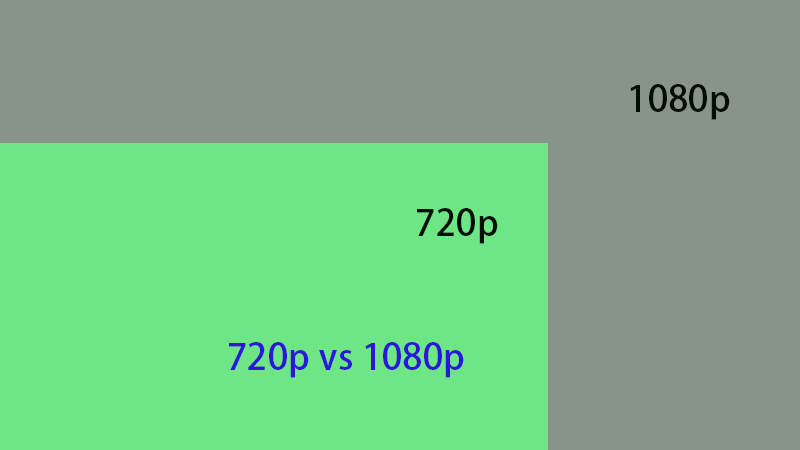
720p verglichen mit 1080p Video-Streaming
YouTube, Netflix, Vimeo und viele andere Video Streaming Webseiten streamen Inhalte in 1080p oder 720p Qualität. Bei vielen können Sie zwischen 720p, 1080p oder einer anderen Videoauflösung wählen, um das Video zu streamen. Wenn Ihre Internetverbindung langsam ist, können Sie das Video-Streaming von 1080p auf 720p herabsetzen, um ein flüssigeres Seherlebnis zu erhalten.
YouTube-Video 1080p verglichen mit 720p
YouTube streamt viele Videoinhalte in 720p oder 1080p Auflösung. Wenn Sie ein YouTube Video anschauen, können Sie auf das Symbol Einstellungen rechts unten im Video und auf die Option Qualität klicken, um die verfügbaren Auflösungen zu prüfen. Dann können Sie 720p, 1080p, 1440p, 2160p usw. auswählen, um das YouTube Video anzusehen. 1080p zeigt eine schärfere Bildqualität als 720p.
Wie man YouTube 720p/1080p Videos in MP4 gratis herunterladen kann
Wenn Sie Ihr Lieblingsvideo in YouTube im HD 720p/1080p MP4-Format für die Offline Wiedergabe herunterladen möchten, können Sie das auch ganz einfach tun, indem Sie der unten stehenden Anleitung folgen.
Sie brauchen nur einen intelligenten kostenlosen YouTube Video Downloader.
MiniTool Video Converter ist ein hervorragender kostenloser YouTube Downloader, der mit Windows Serien kompatibel ist. Sie können dieses Tool verwenden, um YouTube Videos einfach kostenlos herunterzuladen und auf Ihrem Computer zu speichern. Es erlaubt Ihnen, das Videoformat und die Auflösung wie 720p MP4 oder 1080p MP4 für das Herunterladen zu wählen.
Sie können den 100% sauberen und kostenlosen MiniTool Video Converter auf Ihrem Windows 10 Computer herunterladen und die einfache Bedienung unten überprüfen, um YouTube Video in 720p/1080p MP4 herunterzuladen.
MiniTool Video ConverterKlicken zum Download100%Sauber & Sicher
Schritt 1. Starten Sie MiniTool Video Converter
Nachdem Sie MiniTool Video Converter auf Ihrem Windows 10 Computer installiert haben, können Sie es starten, um in seiner Hauptschnittstelle zur Video Downloader-Oberfläche zu gelangen.
Schritt 2. Geben Sie die URL des YouTube Videos ein
Der nächste Schritt ist das Kopieren und Einfügen der YouTube URL in die Adressleiste dieser Software. Sie können zu YouTube gehen und das YouTube Video abspielen, das Sie mögen, und seinen Link kopieren.
Klicken Sie auf die Pfeilschaltfläche Download neben der Adressleiste.
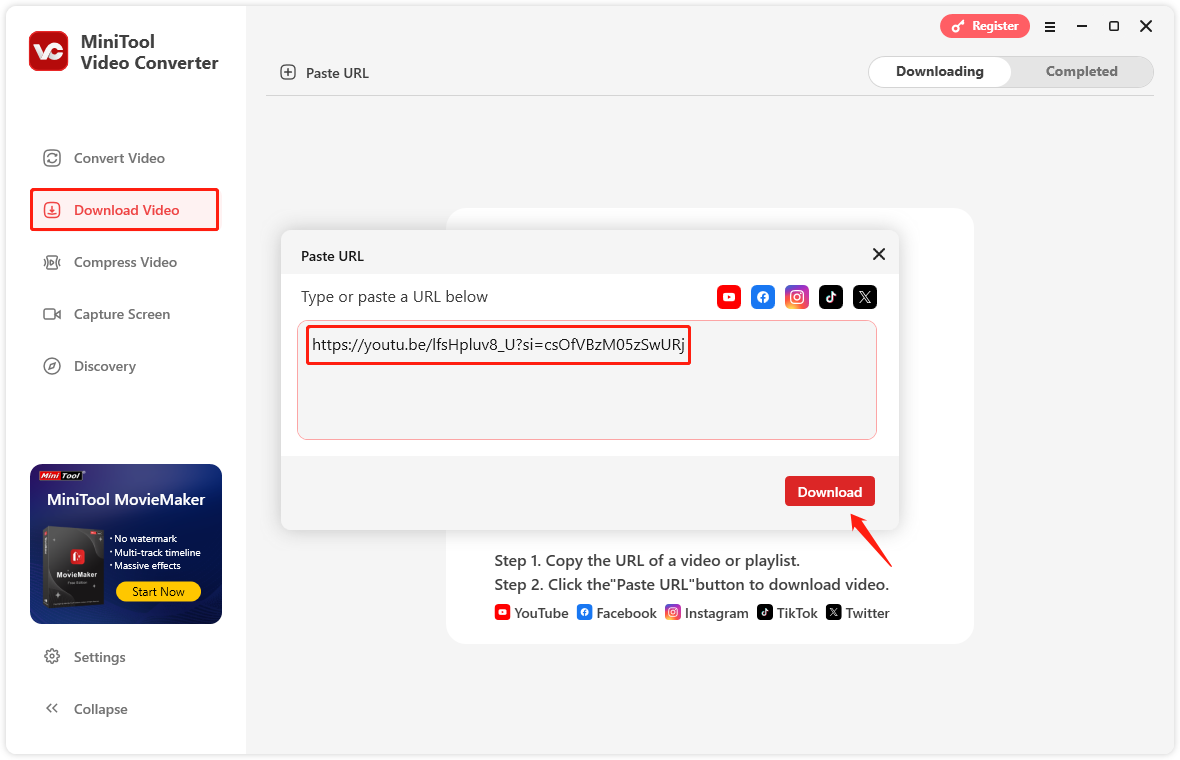
Schritt 3. Wählen Sie 720p oder 1080p MP4 zum Herunterladen
Warten Sie einen Moment und Sie sehen das Fenster für das Ausgabevideo/Audioformat. Sie können ein bevorzugtes Format wie MP4 1080p oder MP4 720p wählen und mit rechts auf Herunterladen (Download) klicken.
Nachdem das Herunterladen beendet ist, können Sie auf das Symbol Zur Datei navigieren klicken, um das heruntergeladene YouTube Video zu überprüfen.
720p verglichen mit 1080p-Monitor
Was die Wahl eines PC-Monitors betrifft, so wird empfohlen, einen 1080p Monitor zu wählen. Wenn Sie ein Video mit höherer Auflösung auf einem Monitor mit niedrigerer Auflösung ansehen, wird die Qualität des Videos schlechter. Der Monitor wird das 1080p-Video in eine 720p-Auflösung umwandeln, damit er es anzeigen kann, da der Monitor seine Auflösungsgrenze nicht überschreiten kann.
1080p verglichen mit 720p Spielen
Die Bildschirmauflösung spielt auch beim Spielen eine Rolle. Da 1080p ein schärferes visuelles Erlebnis liefert, führt dies zu einem insgesamt besseren Spielerlebnis.
720p verglichen mit 1080p HDTV
Bei der Frage, was die beste Auflösung für HDTV ist, können Sie sich für einen 1080p HDTV entscheiden, wenn Ihnen der Preis nicht so wichtig ist. Wenn Sie Geld sparen möchten, können Sie eine niedrigere Auflösung wählen, das Einstiegs-HDTV mit 720p.
720p verglichen mit 1080p Sicherheitskamera
Eine 1080p-Kamera hat eine mehr als doppelt so hohe Auflösung wie eine 720p-Kamera. Eine 1080p-Kamera hat eine Auflösung von 2,07 Megapixeln, während eine 720p-Kamera eine Auflösung von etwa 1 Megapixel hat. Eine 1080p-Überwachungskamera bietet mehr Details bei einem minimalen Preisanstieg.
Wie man 1080p in 720p kostenlos konvertiert
Mit einem gratis Top Videokonverter für Windows 10 können Sie ganz einfach ein Video mit einer Auflösung von 1080p in 720p mit guter Qualität konvertieren und dabei eine hohe Geschwindigkeit erreichen.
MiniTool Video Converter ist ein 100% kostenloser und sauberer Videokonverter. Sie können damit über 1000 Video-/Audioformate kostenlos und mit hoher Geschwindigkeit konvertieren. Sie können damit auch ganz einfach 1080p in 720p oder umgekehrt konvertieren oder 4K in 1080p komprimieren (4K vs 1080p). Außerdem können Sie damit YouTube Videos kostenlos herunterladen.
MiniTool Video ConverterKlicken zum Download100%Sauber & Sicher
Schritt 1. Importieren Sie das 1080p-Quellvideo
Öffnen Sie den Videokonverter und begeben Sie sich in dessen Hauptoberfläche. Sie können auf das „+“-Symbol auf der Hauptbenutzeroberfläche des Videokonverters klicken, um die Quellvideodatei zu dieser kostenlosen Videokonverter-Software hinzuzufügen. Sie können mehrere Videodateien hinzufügen und sie alle auf einmal konvertieren.

Schritt 2. Wählen Sie das Ausgabeformat und die Auflösung
Als nächstes können Sie auf das Symbol Bearbeiten (Edit) im Bereich Zielvideoformat klicken. Klicken Sie auf die Registerkarte Video, um ein Ausgabevideoformat wie MP4 im linken Fenster zu wählen, und wählen Sie HD 720p im rechten Fenster.
Schritt 3. Starten Sie die Konvertierung von 1080p zu 720p
Klicken Sie auf die Schaltfläche Konvertieren, um die Konvertierung eines beliebigen Videos von HD 1080p in HD 720p MP4 oder ein anderes Format zu starten.

Nach der Konvertierung können Sie auf der Hauptbenutzeroberfläche auf die Registerkarte Konvertiert und auf das Symbol Im Ordner anzeigen klicken, um die konvertierte Datei zu öffnen.
Wenn Sie mehrere Dateien zu dieser Software hinzufügen, können Sie ein bevorzugtes Ausgabeformat und eine Auflösung wählen, indem Sie auf den Pfeil neben Alle Dateien konvertieren in, der nach unten weist, klicken und dann auf die Schaltfläche Alle konvertieren klicken, um alle geladenen Videodateien im Stapel zu konvertieren. Alternativ können Sie auch das Ausgabeformat für jede Quellvideodatei wählen und auf die Schaltfläche Alle konvertieren klicken, um alle Videodateien zu konvertieren.
Der professionelle Videokonverter unterstützt verschiedene Video- und Audioformate als Eingabe und bietet auch verschiedene Ausgabevideo-/Audioformate und -auflösungen für Ihre Wahl. Sie können jedes Video und Audio kostenlos und mit ultraschneller Geschwindigkeit konvertieren.
Wie man 720p auf 1080p kostenlos hochskaliert
Mit dem gratis Videokonverter können Sie auch kostenlos 720p auf 1080p hochskalieren, wenn Sie möchten. Aber bitte beachten Sie, dass die Größe der Videodatei größer ausfallen kann, wenn Sie ein Video hochskalieren.
Schritt 1. Laden Sie das 720p Quellvideo
Starten Sie den kostenlosen Videokonverter und fügen Sie das Originalvideo mit 720p-Auflösung in das Programm ein.
Schritt 2. Wählen Sie die 1080p-Auflösung als Ausgabe
Klicken Sie auf das Symbol Bearbeiten neben dem Bereich Ausgabevideo und klicken Sie auf die Option Video. Wählen Sie ein Ausgabevideoformat und wählen Sie HD 1080p in der rechten Leiste.
Schritt 3. Skalieren Sie 720p auf 1080p hoch
Klicken Sie auf die Schaltfläche Konvertieren und diese intelligente Anwendung konvertiert schnell 720p in 1080p.


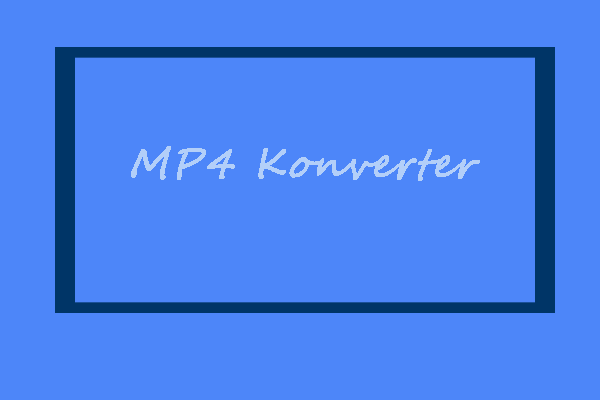
Nutzerkommentare :